Google Keep vs OneNote: Ktorá aplikácia Note je lepšia
Rôzne / / February 14, 2022
Pokiaľ ide o zapisovanie poznámok, nie je dôležité len to, aby sa záležitosť uskutočnila čo najrýchlejšie, ale je tiež absolútne nevyhnutné, aby boli aplikácie dostupné na viacerých platformách.
Nie tak dávno, Evernote bol horúci favorit používateľov smartfónov, ale žiaľ vypadol z milosti po zmene ceny produktu.

Zostali nám teda stále populárne aplikácie Google Keep a OneNote od Microsoftu. Tieto majú nielen úžasné vlastnosti, ale sú tiež zadarmo na trhu. Je teda spravodlivé, že obe aplikácie postavíme proti sebe a uvidíme, kto nakoniec vyhrá. Nech hra začne.
PoznámkaPrehľad
Google Keep je viac než len aplikácia na písanie poznámok, môže sa tiež prezliecť za osobného asistenta pripomenie vám vašu úlohu alebo čítačku obrázkov (vstavané OCR). Najlepšie na Keepe je, že stačí kliknúť na panel poznámok a zaistí, že vaše myšlienky budú správne zachytené. Je neuveriteľne ľahký a je dostupný takmer kdekoľvek – pre iOS, Android, Windows a ako webová aplikácia.

Naopak, OneNote robí rovnakú úlohu organizovaným spôsobom tak, že všetky poznámkové bloky úhľadne oddelí a farebne ich označí. Moja jediná sťažnosť na túto aplikáciu je, že proces nastavenia je dosť pomalý a únavný.
Okrem toho získate možnosť čmárať a kresliť do zošitov, ako ste uhádli, kdekoľvek. Áno, je tiež k dispozícii na všetkých hlavných platformách.
Takže, to bol krátky prehľad, poďme rýchlo zhrnúť spoločné nástroje oboch aplikácií
Spoločné vlastnosti
1. Zapamätanie si poznámok
Samozrejme, prvá funkcia sa musí týkať poznámok, skôr toho, ako dobre dokáže ukladať poznámky a ako dobre k nim máte prístup. Google Keep vám umožňuje napísať poznámku v podstate kdekoľvek, čo znamená, že má notebook vždy po ruke, keď ho otvoríte. Táto funkcia sa ukazuje ako užitočná, keď vám dochádza čas.
Neskôr, keď budete mať dostatok času na zostavenie a usporiadanie, môžete poznámky presúvať medzi rôznymi štítkami.
Perspektíva OneNotu je trochu odlišná, predpokladá, že musíte mať všetko úhľadne usporiadané bez ohľadu na podstatu času.
Ak si teda musíte niečo rýchlo zapísať, musíte prejsť procesom otvorenia správneho poznámkového bloku a správnej strany v ňom.
2. Spolupráca vs zdieľanie
Hovorí sa, že zdieľaný problém je problém polovičný a obe aplikácie túto myšlienku krásne dodržiavajú. Zatiaľ čo Keep to má vo forme spolupracovníka, OneNote sa posunul ešte vyššie a umožňuje vám zdieľať stránku poznámkového bloku alebo celý poznámkový blok s vašimi priateľmi.
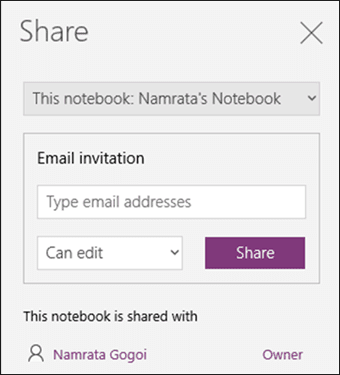
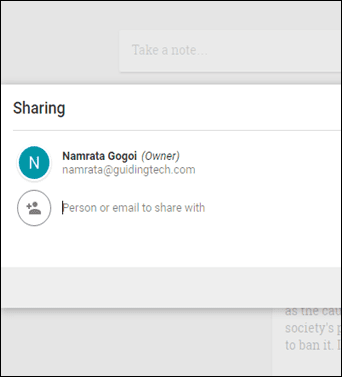
OneNote má navyše ďalšiu šikovnú funkciu, ktorá vám umožňuje nastaviť úroveň povolení.
Mnohokrát som čelil problému s funkciou spolupracovníka Keep. V mojej aplikácii sa nezobrazujú zdieľané poznámky a nakoniec som musel požiadať o pomoc z inej aplikácie.
3. Presúvanie poznámok naprieč
Presúvanie poznámok cez rôzne karty vo OneNote a Keepe je hračka. V prípade, že sa vám podarilo urobiť záznam v nesprávnej sekcii vo OneNote, kliknite pravým tlačidlom myši a presuňte príslušnú poznámku do požadovanej sekcie.
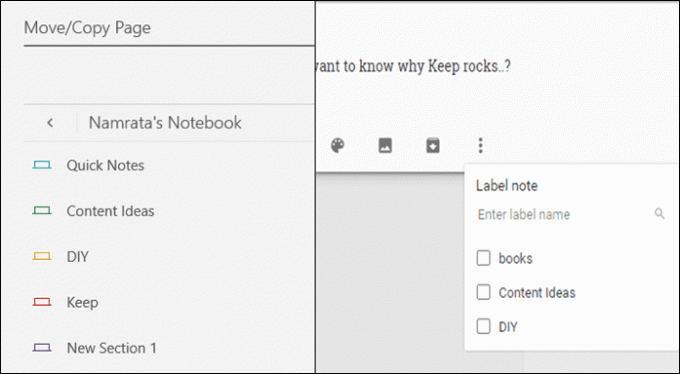
V aplikácii Keep sa môžete rozhodnúť urobiť to isté kliknutím Zmeniť štítky v hamburgerovom menu. Obe tieto funkcie sú vo všetkých ohľadoch rovnaké, jediný rozdiel je v tom, že OneNote trvá presúvanie poznámok medzi menovkami trochu dlhšie.
4. Čítanie textu z obrázkov
Dokážu tieto dve aplikácie čítať text z obrázkov? Ach áno, môžu a vynikajú v tom. Funkcia OCR v aplikácii Keep je maskovaná vo forme „Uchopiť text obrázka“ a automaticky a okamžite prevedie text obrázka na upraviteľný text.

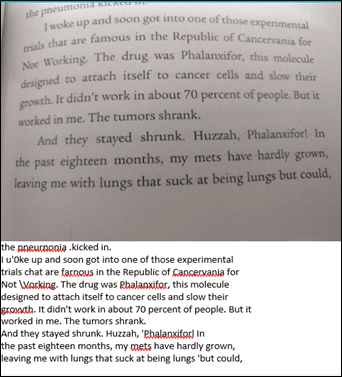
Rovnaká funkcia je prítomná vo OneNote vo forme Alternatívny text a hoci to robí slušnú prácu pri filtrovaní textu z obrázkov, opäť sa objaví rovnaký problém s rýchlosťou. Funkcia OneNotu bola pomalá a text bol plný preklepov. Napríklad si stále mýli W ako VV alebo m ako r a n.
Objavte 5 spôsobov, ako efektívne extrahovať text z obrázkov (OCR)5. Keep Search vs. OneNote Search
Obe aplikácie sú nabité skvelým vyhľadávacím nástrojom, ale keď sa porovnáme, zdá sa, že Keep je úplným víťazom. Výsledky získava okamžite (pamätajte, Vyhľadávanie Google) a funkcia OneNote sa v porovnaní s ňou zdá nudná a pomalá.

Okrem toho, ak sa pozriete na praktickosť, vyhľadávací nástroj Keep je vždy na stránke, zatiaľ čo OneNote vyžaduje niekoľko ďalších kliknutí, aby ste sa dostali k veci.
Existuje množstvo ďalších spoločných funkcií, ako je zvuková poznámka, video poznámky, čmáranice a čmáranice, a tieto funkcie sú na rovnakej úrovni.
The Un-Spoločné znaky
1. Interné odkazy
OneNote je skôr nástroj pre výkonného používateľa, je postavený na presvedčení, že používateľ naň uloží množstvo poznámok, anotácií a nápadov. Na základe tejto skutočnosti má šikovný dizajn, ktorý vám umožní vytvoriť interný odkaz na iné poznámkové bloky, jednotlivé stránky alebo konkrétnu sekciu.
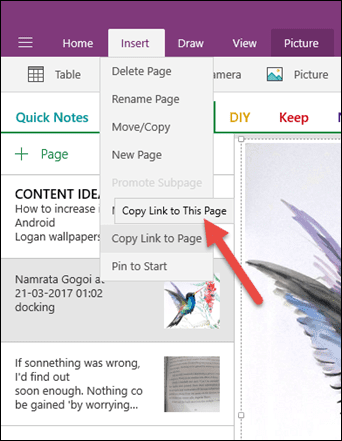
Všetko, čo musíte urobiť, je kliknúť pravým tlačidlom myši na predmet a kliknúť na Kopírovať odkaz na stránku a vložte odkaz na miesto podľa vášho výberu.
Keep vážne postráda túto funkciu, ale dúfajme, že tento nedostatok bude čoskoro odstránený.
2. Panel s nástrojmi spoločnosti Microsoft
Zatiaľ čo používatelia aplikácie Keep sa musia uspokojiť s niektorými základnými nástrojmi, ako sú začiarkavacie políčka, nástroje na kreslenie alebo pridávanie obrázkov, OneNote využíva silu nástroja MS. Je vybavený množstvom nástrojov, ako je vkladanie tabuliek, zmena štýlov písma, vkladanie tvarov a pripojenie súboru na stránku poznámkového bloku.

Okrem toho máte ďalšie funkcie, ako je úprava odsadenia, body bulleting, pridanie obrázka ako obrázka na pozadie atď.
3. Pripomienky
Toto je oblasť, kde Keep predbieha OneNote. Keep's process of pridávanie pripomienok je jednoduché a zaberie sotva čas. Stačí kliknúť na ikonu ruky v ľavom dolnom rohu a nastaviť čas. Väčšina bežných možností je už prítomná, stačí vyplniť presné načasovanie. A čo viac, môžete k nemu pridať aj polohu.
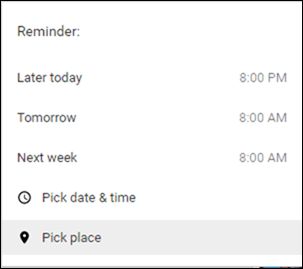
Táto možnosť naopak vo OneNote chýba. Zatiaľ čo počítačová aplikácia to umožňuje vytvorte úlohu programu Outlook, ale potom chýba v online verzii, ktorá sa zdá byť preferovanou zbraňou pre používateľov bez systému Windows.
Používateľ systému Windows? Naučte sa tieto úžasné tipy a triky pre Windows 10.4. Odkazy
Ak ste uvažovali o pridaní externého odkazu na frázu alebo slovo v poznámke Keep, musíte na to počkať. V čase písania tohto článku sa Keep ešte stále nedostal k tejto funkcii.

Tu je šikovná funkcia odkazu, ktorá vám to umožní. Všetko, čo musíte urobiť, je vybrať slovo alebo vetu a kliknúť na ikonu odkazu na paneli nástrojov.
5. Možnosti obnovenia a limit počtu znakov
Príde čas, keď omylom klikneme na tlačidlo Odstrániť. Našťastie Keep uchováva účet o odstránených položkách sedem dní. Prejdite do koša na ľavom paneli a kliknite na obnoviť.

Bohužiaľ, webová verzia OneNotu stále neprišla s možnosťou obnovenia. Ak teda poznámku omylom vymažete, je pravdepodobné, že ste ju navždy stratili.
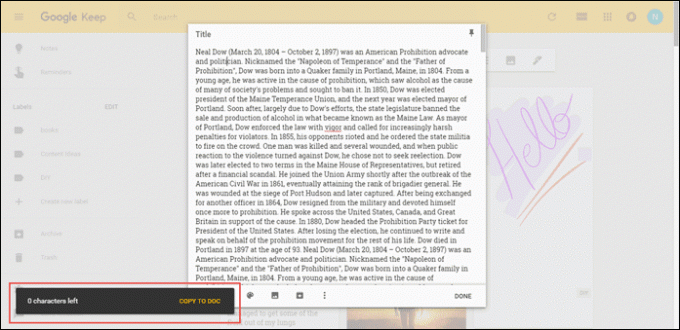
Pokiaľ ide o limit počtu znakov, Keep má limit približne 19 952 znakov, po ktorom máte možnosť prejsť na Dokumenty Google.
Testovali sme obe aplikácie so znakovou sadou 185116 a OneNote vynikal tým, že zachoval celý obsah bez akýchkoľvek otázok.
Obavy súkromia? Tu je postup, ako odstrániť to, čo o vás Google zaznamenávaKtorý by si uprednostnil?
Takže, ktorá zbraň by bola podľa vášho výberu pri udržiavaní vašich myšlienok v písomnej forme? Ak sa ma pýtate, Keep sa dá použiť na zapisovanie rýchlych poznámok a pripomienok, zatiaľ čo OneNote vyžaduje sofistikovanejší prístup. Aký máte na to názor? Dajte nám vedieť prostredníctvom komentárov.
Prečítajte si tiež: Gboard vs SwiftKey: Ktorý je najlepší?



